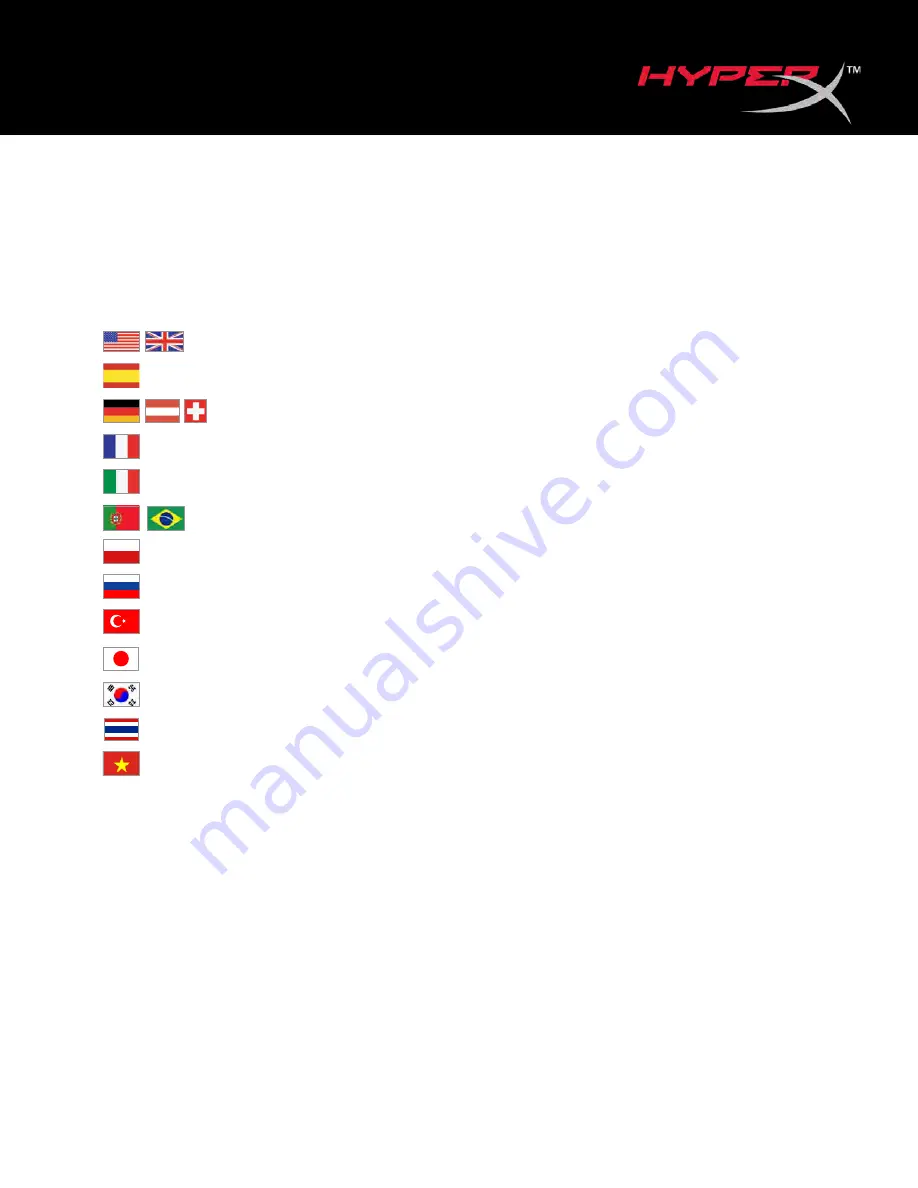
User Manual
HyperX
CloudX Flight
™
Headset
Keyboard
Find the language and latest documentation for your HyperX
CloudX Flight Headset
here.
HyperX CloudX Flight Headset Installation Guide
. . . . . . . . . . . . For instructions in English
. . . . . . . . . . . . . . . . . . Para instrucciones en Español
. . . . . . . . . Für Anleitungen in Deutsch
. . . . . . . . . . . . . . . . . . Pour des instructions en Français
. . . . . . . . . . . . . . . . . . Per le istruzioni in Italiano
. . . . . . . . . . . . Por as instruções em Português
. . . . . . . . . . . . . . . . . . Instrukcje w jezyku Polskim
. . . . . . . . . . . . . . . . . . Для инструкции на Pусском
. . . . . . . . . . . . . . . . . . Turkce talimatlar icin
. . . . . . . . . . . . . . . . . .
. . . . . . . . . . . . . . . . . .
. . . . . . . . . . . . . . . . . .
. . . . . . . . . . . . . . . . . . Để xem hướng dẫn bằng tiếng Việt
Summary of Contents for CloudX Flight HX-HSCFX-BK
Page 112: ...문서 번호 480HX HSCFX A01 HyperX CloudX Flight 1 11 페이지 HyperX CloudX Flight 부품 번호 HX HSCFX BK WW ...
Page 123: ...480HX HSCFX A01 HyperX CloudX Flight 1 จ 11 HyperX CloudX Flight HX HSCFX BK WW ...
Page 128: ...480HX HSCFX A01 HyperX CloudX Flight 6 จ 11 ร บบ บ ั 3 LED LED รับร ับ ...
Page 129: ...480HX HSCFX A01 HyperX CloudX Flight 7 จ 11 รับ จ จ โ รโ LED จ จ จ จจ LED ร โ รโ 3 LED จ ...
Page 131: ...480HX HSCFX A01 HyperX CloudX Flight 9 จ 11 ร ร ั จ จ USB LED จ จ จ LED ร บ ร ร จ จ จ ...


































